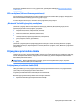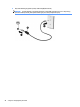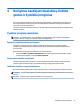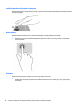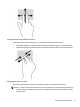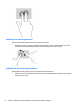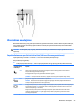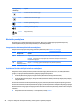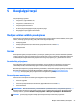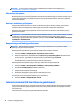User Guide - Windows 7
Table Of Contents
- Sveiki!
- Susipažinimas su kompiuteriu
- Prisijungimas prie tinklo
- Prisijungimas prie belaidžio tinklo
- Prijungimas prie laidinio tinklo
- Naršymas naudojant klaviatūrą, lietimo gestus ir žymiklio įrenginius
- Daugialypė terpė
- Medijos veiklos valdiklių naudojimas
- Garsas
- Interneto kamera (tik tam tikruose gaminiuose)
- Vaizdas
- VGA
- HDMI
- HDMI garso konfigūravimas
- C tipo USB prievado (palaikančio „Thunderbolt-3“) prijungimas
- „Intel Wireless Display“ (tik tam tikruose gaminiuose)
- Laidinių ekranų aptikimas ir prijungimas naudojant „MultiStream Transport“
- Su „Miracast“ suderinamų belaidžių ekranų naudojimas ir prijungimas (tik tam tikruose AMD modeliuose ...
- Su „Miracast“ suderinamų belaidžių ekranų aptikimas ir prijungimas (tik tam tikruose „Intel“ modeliu ...
- Maitinimo valdymas
- Kompiuterio išjungimas
- Energijos vartojimo parinkčių nustatymas
- Energijos taupymo būsenų naudojimas
- Akumuliatoriaus energijos naudojimas
- Gamykloje užsandarintas akumuliatorius (tik tam tikruose gaminiuose)
- Papildomos informacijos apie akumuliatorių ieškojimas
- Akumuliatoriaus tikrinimo funkcijos naudojimas
- Likusios akumuliatoriaus įkrovos rodymas
- Akumuliatoriaus išsikrovimo laiko pailginimas
- Beveik išsikrovusio akumuliatoriaus valdymas
- Akumuliatoriaus energijos taupymas
- Išorinio kintamosios srovės šaltinio naudojimas
- Programinės įrangos turinio atnaujinimas naudojant technologiją „Intel Smart Connect“ (tik tam tikru ...
- Perjungiama grafika / dviejų režimų grafika (tik tam tikruose gaminiuose)
- Išorinės kortelės ir įrenginiai
- Diskų įrenginiai
- Sauga
- Kompiuterio apsauga
- Slaptažodžių naudojimas
- Antivirusinės programinės įrangos naudojimas
- Užkardos programinės įrangos naudojimas
- Svarbių saugos naujinimų diegimas
- „HP Client Security“ naudojimas (tik tam tikruose gaminiuose)
- „HP Touchpoint Manager“ naudojimas (tik tam tikruose gaminiuose)
- Pasirinktinio apsauginio kabelio montavimas
- Pirštų atspaudų skaitytuvo naudojimas (tik tam tikruose gaminiuose)
- Priežiūra
- Atsarginių kopijų kūrimas ir atkūrimas
- Kompiuterio sąranka „Computer Setup“ (BIOS), TPM ir „HP Sure Start“
- Kompiuterio sąrankos „Computer Setup“ naudojimas
- TPM BIOS parametrai (tik tam tikruose gaminiuose)
- „HP Sure Start“ naudojimas (tik tam tikruose gaminiuose)
- Aparatūros diagnostikos priemonės „HP PC Hardware Diagnostics“ (UEFI) naudojimas
- Palaikymas
- Specifikacijos
- Pritaikymas neįgaliesiems
- Keliavimas su kompiuteriu ir jo gabenimas
- Trikčių šalinimas
- Trikčių šalinimo ištekliai
- Problemų sprendimai
- Nepavyksta paleisti kompiuterio
- Kompiuterio ekranas tuščias
- Programinė įranga veikia netinkamai
- Kompiuteris įjungtas, bet nereaguoja
- Kompiuteris neįprastai šiltas
- Neveikia išorinis įrenginys
- Neveikia belaidis tinklo ryšys
- Diskas nepaleidžiamas
- Filmo nerodo išoriniame ekrane
- Disko įrašymo procesas neprasideda arba sustoja dar nebaigus įrašyti
- Elektrostatinė iškrova
- Rodyklė

daugiau apie „HP Mobile Connect“ ir kur ją galima rasti, apsilankykite tinklalapyje http://www.hp.com/go/
mobileconnect.
GPS naudojimas (tik tam tikruose gaminiuose)
Jūsų kompiuteryje gali būti įdiegtas visuotinės padėties nustatymo sistemos (GPS) įrenginys. GPS palydovai
GPS sistemoms teikia informaciją apie vietovę, greitį ir kryptį.
Jei reikia daugiau informacijos, žr. HP GPS ir vietos programinės įrangos žinyne.
„Bluetooth“ belaidžių įrenginių naudojimas
„Bluetooth“ įrenginys užtikrina mažo diapazono belaidį ryšį, pakeičiantį zinių kabelių jungtis, kurios
paprastai jungia elektroninius įrenginius, pavyzdžiui:
●
kompiuterius (stalinius, nešiojamuosius, delninius)
●
telefonus (mobiliuosius, belaidžius, išmaniuosius)
●
vaizdo perteikimo įrenginius (spausdintuvus, fotoaparatus)
●
garso įrenginius (ausines, garsiakalbius)
●
pelę
„Bluetooth“ įrenginius galima sujungti kaip lygiaverčius mazgus ir sukurti asmeninį „Bluetooth“ įrenginių
tinklą (PAN). Informacijos, kaip kongūruoti ir naudoti „Bluetooth“ įrenginius, rasite „Bluetooth“ programinės
įrangos žinyne.
Prijungimas prie laidinio tinklo
Laidinis ryšys yra 2 tipų: vietinis tinklas (LAN) ir modemo ryšys. Šiame kompiuteryje yra LAN ryšys. LAN ryšys,
kuriam naudojamas tinklo kabelis, daug spartesnis už modemo ryšį, kuriam naudojamas telefono kabelis.
Abu kabeliai parduodami atskirai.
PERSPĖJIMAS! Kad išvengtumėte elektros smūgio, gaisro arba nesugadintumėte įrangos, nejunkite
modelio arba telefono kabelio į RJ-45 (tinklo) lizdą.
Prisijungimas prie vietinio tinklo (LAN)
LAN ryšį naudokite, jei norite prijungti kompiuterį tiesiogiai prie kelvedžio namuose (o ne jungtis belaidžiu
ryšiu) arba jei norite prisijungti prie esamo biuro tinklo.
Jungiantis prie LAN tinklo būtinas 8 kontaktų RJ-45 tinklo kabelis.
Norėdami prijungti tinklo kabelį, atlikite toliau nurodytus veiksmus.
1. Prijunkite tinklo kabelį prie kompiuterio tinklo lizdo (1).
Prijungimas prie laidinio tinklo 19